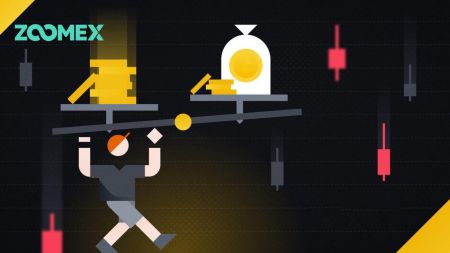Bagaimana untuk Log masuk dan Menarik Diri daripada Zoomex
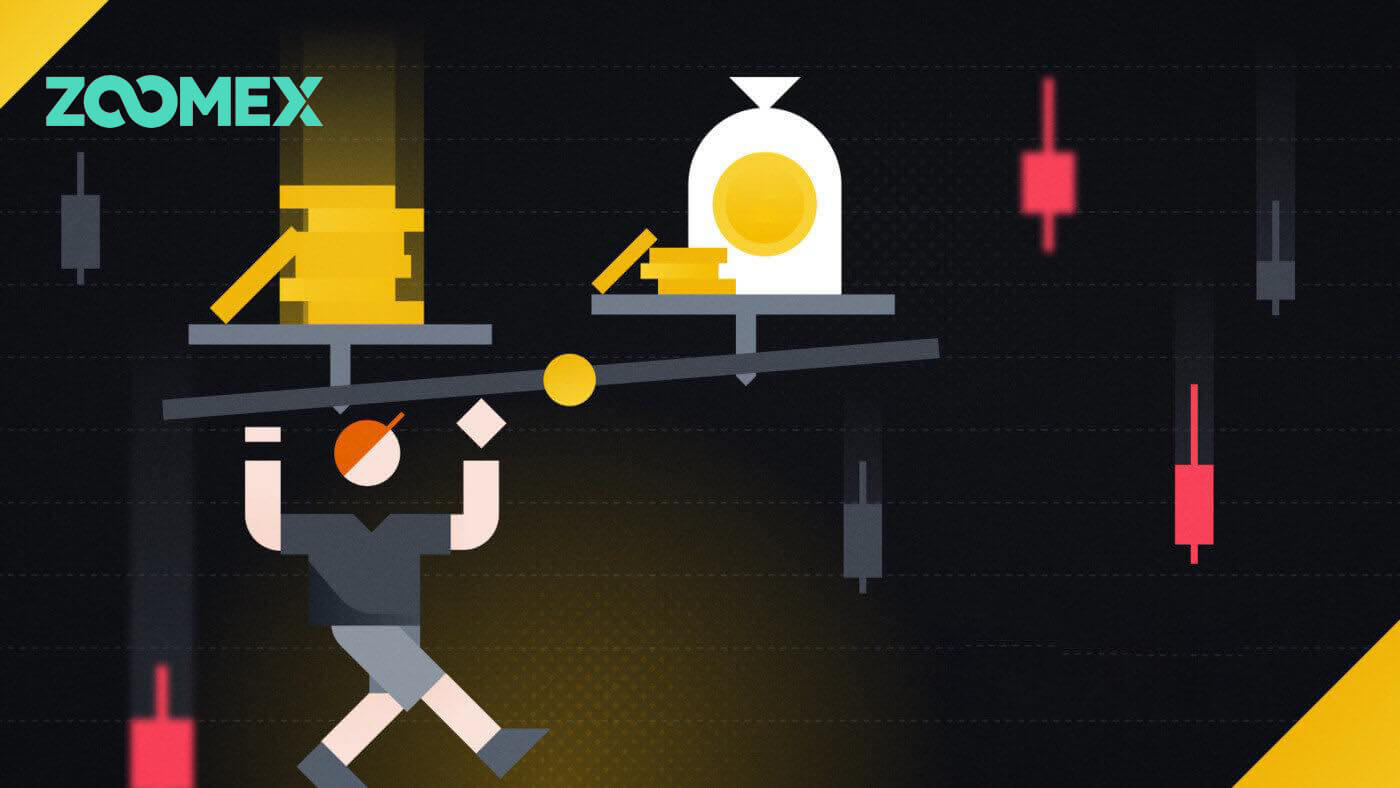
Bagaimana untuk Log masuk ke Zoomex
Cara Log masuk Akaun Zoomex (Web) anda
Dengan nombor telefon
1. Buka laman web Zoomex dan klik pada [ Log Masuk ] di sudut kanan atas.
2. Isikan nombor telefon dan kata laluan anda untuk log masuk.

3. Klik pada [Log Masuk] untuk log masuk ke akaun anda.

4. Ini adalah halaman utama Zoomex apabila anda berjaya log masuk melalui nombor telefon.

Dengan E-mel
1. Buka laman web Zoomex dan klik pada [ Log Masuk ] di sudut kanan atas.
2. Klik pada [Log Masuk dengan E-mel] untuk menukar kaedah log masuk. Isikan E-mel dan kata laluan anda untuk log masuk.


3. Klik pada [Log Masuk] untuk log masuk ke akaun anda.

4. Ini adalah halaman utama Zoomex apabila anda berjaya log masuk melalui E-mel.

Cara Log masuk Akaun Zoomex (Apl) anda
Dengan Nombor Telefon
1. Buka aplikasi Zoomex anda pada telefon anda dan klik pada ikon profil.
2. Isikan nombor telefon dan kata laluan anda dengan teliti.

3. Klik [Log Masuk] untuk log masuk akaun anda.

4. Tahniah, anda telah berjaya log masuk.

5. Berikut ialah halaman utama selepas anda berjaya log masuk melalui nombor telefon.

Dengan E-mel
1. Buka aplikasi Zoomex anda pada telefon anda dan klik pada ikon profil.
2. Isikan e-mel dan kata laluan anda dengan teliti.

3. Klik [Login] untuk log masuk akaun anda.

4. Tahniah, anda telah berjaya log masuk.

5. Berikut ialah halaman utama selepas anda berjaya log masuk melalui E-mel.

Pulihkan kata laluan yang terlupa pada Zoomex
1. Buka laman web BitMEX dan klik pada [ Log Masuk ] di sudut kanan atas.
2. Klik pada [Lupa Kata Laluan].

3. Isikan alamat e-mel/nombor telefon anda.


4. Klik pada [Seterusnya] untuk meneruskan.


5. Isikan kod pengesahan yang dihantar ke e-mel/telefon anda.


6. Klik [Submit] untuk menyelesaikan proses.

Soalan Lazim (FAQ)
Apa itu KYC? Mengapa KYC diperlukan?
KYC bermaksud "kenali pelanggan anda." Garis panduan KYC untuk perkhidmatan kewangan memerlukan para profesional berusaha untuk mengesahkan identiti, kesesuaian dan risiko yang terlibat, untuk meminimumkan risiko kepada akaun masing-masing.KYC adalah perlu untuk meningkatkan pematuhan keselamatan untuk semua pedagang.
Kehilangan Google Authenticator (GA) 2FA Akaun Zoomex anda
Sebab biasa kehilangan akses kepada Google Authenticator seseorang
1) Kehilangan telefon pintar anda
2) Telefon pintar tidak berfungsi (Gagal dihidupkan, kerosakan air, dll)
Langkah 1: Cuba untuk mencari Frasa Kunci Pemulihan (RKP) anda. Jika anda berjaya berbuat demikian, sila rujuk panduan ini tentang cara mengikat semula menggunakan RKP anda ke dalam Pengesah Google telefon pintar baharu anda.
- Atas sebab keselamatan, Zoomex tidak menyimpan Frasa Kunci Pemulihan mana-mana akaun
- Frasa Kunci Pemulihan dibentangkan sama ada dalam kod QR atau rentetan abjad angka. Ia hanya akan ditunjukkan sekali, iaitu pada titik mengikat Pengesah Google anda.
Langkah 2: Jika anda tidak mempunyai RKP anda, menggunakan alamat e-mel berdaftar akaun Zoomex anda, hantar permintaan e-mel ke pautan ini dengan templat berikut.
Saya ingin meminta untuk membatalkan pengikatan Pengesah Google untuk akaun saya. Saya telah kehilangan Frasa Kunci Pemulihan (RKP) saya
Nota: Kami juga sangat mengesyorkan pedagang untuk menghantar permintaan ini menggunakan komputer/peranti dan jalur lebar rangkaian yang biasa digunakan untuk log masuk ke akaun Zoomex yang terjejas.
Bagaimana untuk menetapkan/menukar pengesahan google?
1. Untuk memastikan keselamatan akaun dan aset maksimum, Zoomex menggesa semua pedagang untuk mengikat 2FA mereka kepada Pengesah Google mereka pada setiap masa.
2.. Tulis Frasa Kunci Pemulihan (RKP) dan simpan RKP anda dengan selamat di dalam pelayan awan yang disulitkan atau di dalam peranti selamat yang lain untuk rujukan masa hadapan.
Sebelum meneruskan, pastikan anda telah memuat turun Apl Pengesah Google di sini: Google Play Store atau Apple App Store
=================================================== ===============================
Melalui PC/Desktop
Pergi ke halaman Akaun dan Keselamatan . Lakukan log masuk jika digesa. Klik pada butang ' Sediakan ' seperti yang ditunjukkan di bawah.

1. Kotak dialog akan muncul. Klik pada ' Hantar kod pengesahan '
Kod pengesahan akan dihantar sama ada ke alamat e-mel berdaftar anda atau nombor mudah alih berdaftar. Masukkan ke dalam kotak kosong dan klik 'Sahkan'. Tetingkap pop keluar yang menunjukkan kod QR akan muncul. Biarkan ia tidak disentuh dahulu semasa anda menggunakan telefon pintar anda untuk memuat turun APP Pengesah Google.


2. Lancarkan apl Google Authenticator di dalam telefon pintar atau tablet anda. Pilih ikon ' + ' dan pilih ' Imbas kod QR '


3. Imbas kod QR dan kod 2FA 6 digit akan dijana secara rawak di dalam APL Pengesah Google anda. Masukkan kod 6 digit yang dijana dalam Google Authenticator anda dan klik ' Sahkan '

Anda sudah bersedia!
Melalui APP
Lancarkan APP Zoomex. Sila klik pada ikon Profil di penjuru kiri sebelah atas halaman utama untuk memasuki halaman tetapan.
1. Pilih ' Keselamatan '. Di sebelah Pengesahan Google, gerakkan butang suis ke kanan.

2. Masukkan kod pengesahan e-mel/SMS yang dihantar ke alamat e-mel atau nombor telefon bimbit anda masing-masing. APP akan mengubah hala anda ke halaman seterusnya secara automatik.


3. Lancarkan apl Google Authenticator di dalam telefon pintar atau tablet anda. Pilih ikon ' + ' dan pilih ' Masukkan kunci persediaan '


4. Taipkan mana-mana nama unik (cth Zoomexacount123), tampal kekunci yang disalin ke dalam ruang ' Kekunci ' dan pilih ' Tambah '

5. Kembali ke APP Zoomex anda, pilih 'Seterusnya' dan Masukkan kod 6 digit yang dijana dalam Pengesah Google anda dan pilih 'Sahkan'


Anda sudah bersedia!
Negara Terhad Perkhidmatan
Zoomex tidak menawarkan perkhidmatan atau produk kepada Pengguna dalam beberapa bidang kuasa yang dikecualikan termasuk tanah besar China, Korea Utara, Cuba, Iran, Sudan, Syria, Luhansk atau mana-mana bidang kuasa lain di mana kami mungkin tentukan dari semasa ke semasa untuk menamatkan perkhidmatan di kami budi bicara mutlak (" Bidang Kuasa Dikecualikan "). Anda hendaklah memaklumkan kepada kami dengan segera jika anda menjadi pemastautin di mana-mana Bidang Kuasa Terkecuali atau mengetahui mana-mana Pelanggan yang berpangkalan di mana-mana Bidang Kuasa Terkecuali. Anda memahami dan mengakui bahawa jika ditentukan bahawa anda telah memberikan representasi palsu mengenai lokasi atau tempat kediaman anda, Syarikat berhak untuk mengambil sebarang tindakan yang sewajarnya dengan pematuhan kepada bidang kuasa tempatan, termasuk penamatan mana-mana Akaun serta-merta dan mencairkan mana-mana akaun terbuka. jawatan.
Bagaimana untuk menarik diri daripada Zoomex
Bagaimana untuk Mengeluarkan Kripto daripada Zoomex
Keluarkan Kripto pada Zoomex (Web)
1. Buka tapak web Zoomex dan klik pada [ Aset ] di penjuru kanan sebelah atas halaman.
2. Klik pada [Withdraw] untuk meneruskan

3. Pilih mata wang kripto dan rangkaian yang anda lebih suka untuk keluarkan.

4. Pilih rangkaian yang anda ingin keluarkan.

5. Taipkan alamat dan jumlah yang anda ingin keluarkan.

6. Selepas itu, klik pada [WITHDRAW] untuk mula withdraw.

Keluarkan Kripto pada Zoomex (Apl)
1. Buka apl Zoomex dan klik pada [ Aset ] di penjuru kanan sebelah bawah halaman.
2. Klik pada [Withdraw] untuk meneruskan

3. Pilih [On-chain withdrawal] untuk meneruskan.

4. Pilih jenis syiling/ aset yang anda ingin keluarkan.


5. Taip masuk atau pilih alamat yang ingin anda tarik balik.


6. Selepas itu, taipkan jumlah yang dikeluarkan dan klik pada [WITHDRAW] untuk mula mengeluarkan.

Soalan Lazim (FAQ)
Adakah Zoomex menyokong pengeluaran segera?
Ya, Terdapat juga had jumlah maksimum untuk satu pengeluaran segera. Pengeluaran serta-merta mungkin mengambil masa sehingga 30 minit untuk diproses (Rujuk jadual di bawah)Adakah terdapat sebarang had pengeluaran pada platform Zoomex?
Ya, ada. Sila rujuk jadual di bawah untuk butiran lanjut. Had ini akan ditetapkan semula setiap hari pada 00:00 UTC
| KYC Tahap 0(Tiada pengesahan diperlukan) | KYC Tahap 1 |
|---|---|
| 100 BTC* | 200 BTC* |
Adakah terdapat jumlah minimum untuk pengeluaran?
Ya, memang ada. Sila rujuk jadual di bawah untuk butiran lanjut. Sila ambil perhatian bahawa Zoomex membayar yuran pelombong standard. Oleh itu, ia ditetapkan untuk sebarang jumlah pengeluaran.
| syiling | rantai | Had pengeluaran segera | Pengeluaran Minimum | Tarik balik yuran |
| BTC | BTC | 500 | 0.001 | 0.0005 |
| EOS | EOS | 150000 | 0.2 | 0.1 |
| ETH | ETH | 10000 | 0.02 | 0.005 |
| USDT | ETH | 5000000 | 20 | 10 |
| USDT | TRX | 5000000 | 10 | 1 |
| XRP | XRP | 5000000 | 20 | 0.25 |
| USDT | MATIC | 20000 | 2 | 1 |
| USDT | BSC | 20000 | 10 | 0.3 |
| USDT | ARBI | 20000 | 2 | 1 |
| USDT | OP | 20000 | 2 | 1 |
| ETH | BSC | 10000 | 0.00005600 | 0.00015 |
| ETH | ARBI | 10000 | 0.0005 | 0.00015 |
| ETH | OP | 10000 | 0.0004 | 0.00015 |
| MATIC | ETH | 20000 | 20 | 10 |
| BNB | BSC | 20000 | 0.015 | 0.0005 |
| PAUTAN | ETH | 20000 | 13 | 0.66 |
| DYDX | ETH | 20000 | 16 | 8 |
| FTM | ETH | 20000 | 24 | 12 |
| AXS | ETH | 20000 | 0.78 | 0.39 |
| GALA | ETH | 20000 | 940 | 470 |
| PASIR | ETH | 20000 | 30 | 15 |
| UNI | ETH | 20000 | 3 | 1.5 |
| QNT | ETH | 20000 | 0.3 | 0.15 |
| ARB | ARBI | 20000 | 1.4 | 0.7 |
| OP | OP | 20000 | 0.2 | 0.1 |
| WLD | ETH | 20000 | 3 | 1.5 |
| INJ | ETH | 20000 | 1 | 0.5 |
| BLUR | ETH | 20000 | 20 | 10 |
| SFUND | BSC | 20000 | 0.4 | 0.2 |
| PEPE | ETH | 2000000000 | 14000000 | 7200000 |
| AAVE | ETH | 20000 | 0.42 | 0.21 |
| MANA | ETH | 20000 | 36 | 18 |
| SIHIR | ARBI | 20000 | 0.6 | 0.3 |
| CTC | ETH | 20000 | 60 | 30 |
| IMX | ETH | 20000 | 10 | 5 |
| FTT | ETH | 20000 | 3.6 | 1.8 |
| SUSHI | ETH | 20000 | 5.76 | 2.88 |
| KEK | BSC | 20000 | 0.056 | 0.028 |
| C98 | BSC | 20000 | 0.6 | 0.3 |
| MASK | ETH | 200000 | 2 | 1 |
| 5IRE | ETH | 200000 | 50 | 25 |
| RNDR | ETH | 200000 | 2.4 | 1.2 |
| LDO | ETH | 200000 | 14 | 7.15 |
| HFT | ETH | 200000 | 10 | 5 |
| GMX | ARBI | 200000 | 0.012 | 0.006 |
| KACIL | BSC | 200000 | 0.1 | 0.05 |
| AXL | ETH | 200000 | 12 | 6 |
| GMT | BSC | 200000 | 0.5 | 0.25 |
| WOO | ETH | 200000 | 40 | 20 |
| CGPT | BSC | 200000 | 4 | 2 |
| MEME | ETH | 2000000 | 1400 | 700 |
| PLANET | ETH | 2000000000 | 200000 | 100000 |
| RALU | ETH | 200000000 | 600 | 300 |
| FON | ETH | 200000 | 20 | 10 |
| AKAR | ETH | 2000000 | 240 | 120 |
| CRV | ETH | 20000 | 10 | 5 |
| TRX | TRX | 20000 | 15 | 1.5 |
| MATIC | MATIC | 20000 | 0.1 | 0.1 |
Mengapakah yuran pengeluaran Zoomex agak tinggi berbanding platform lain?
Zoomex mengenakan yuran tetap untuk semua pengeluaran dan secara dinamik melaraskan yuran pelombong pemindahan kelompok ke tahap yang lebih tinggi untuk memastikan kelajuan pengesahan pengeluaran yang lebih pantas pada rantaian blok.
Apakah yang dilambangkan oleh pelbagai status dalam Sejarah Pengeluaran?
a) Semakan Belum Selesai = Peniaga telah berjaya menghantar permintaan pengeluaran mereka dan sedang menunggu semakan pengeluaran.
b) Pemindahan Menunggu = Permintaan pengeluaran telah berjaya disemak dan sedang menunggu penyerahan ke rantaian blok.
c) Berjaya Dipindahkan = Pengeluaran aset berjaya dan lengkap.
d) Ditolak = Permintaan pengeluaran telah ditolak atas sebab yang berbeza.
e) Dibatalkan = Permintaan pengeluaran telah dibatalkan oleh pengguna.
Mengapakah akaun saya dihadkan daripada melakukan pengeluaran?
Untuk tujuan keselamatan akaun dan aset, sila maklum bahawa tindakan berikut akan membawa kepada sekatan pengeluaran selama 24 jam.
1. Tukar atau set semula kata laluan akaun
2. Tukar nombor telefon bimbit yang didaftarkan
3. Beli syiling crypto menggunakan fungsi BuyExpress
Tidak Menerima E-mel Pengesahan Pengeluaran Saya Di Dalam Peti Masuk E-mel Saya. Apa patut saya buat?
Langkah 1:
Semak kotak sampah/spam anda untuk menentukan sama ada e-mel telah tiba di dalam secara tidak sengaja
Langkah 2:
Senaraikan putih alamat e-mel Zoomex kami untuk memastikan e-mel berjaya diterima.
Untuk mengetahui butiran lanjut tentang cara menyenarai putih, sila rujuk beberapa panduan rasmi pembekal perkhidmatan e-mel utama. Gmail , Protonmail, iCloud, Hotmail dan Outlook dan Yahoo Mail
Langkah 3:
Cuba untuk menyerahkan permintaan pengeluaran lain sekali lagi menggunakan mod inkognito Google Chrome. Untuk memahami cara melakukannya, sila klik di sini
Jika Langkah 3 berfungsi, Zoomex mengesyorkan agar anda mengosongkan kuki dan cache penyemak imbas utama anda untuk meminimumkan berlakunya isu sedemikian pada masa hadapan. Untuk memahami cara melakukannya, sila klik di sini
Langkah 4:
Jumlah permintaan yang berlebihan dalam tempoh masa yang singkat juga akan mengakibatkan tamat masa, menghalang pelayan e-mel kami menghantar e-mel ke alamat e-mel anda. Jika anda masih tidak dapat menerimanya, sila tunggu selama 15 minit sebelum menyerahkan permintaan baharu